怎么给视频调倍速播放
在视频剪辑和观看过程中,调整视频的播放速度是一个常见需求。无论是为了预览视频内容、制作特效,还是为了节省时间,倍速播放都提供了极大的便利。本文将介绍几种快捷方法来调整视频的倍速播放。
1.使用爱剪辑
爱剪辑是一款易用、强大的视频剪辑软件,它不仅支持对视频进行倍速播放预览,还能将调整后的速度应用到视频上,实现特殊的视觉效果。
下载方法:视频剪辑软件《爱剪辑》下载
1.1对视频进行慢动作处理
慢动作效果常用于需要仔细观察视频细节的场景。例如,在体育比赛中,通过慢动作回放可以清晰地看到运动员的动作细节。
操作方法:首先,打开爱剪辑并导入你想要处理的视频。接着,右键点击视频片段,在弹出的菜单中选择“魔术功能(变速/定格)”。在下拉框中,选择“慢动作效果”,并调整减速倍率的参数,以达到你想要的慢动作效果。
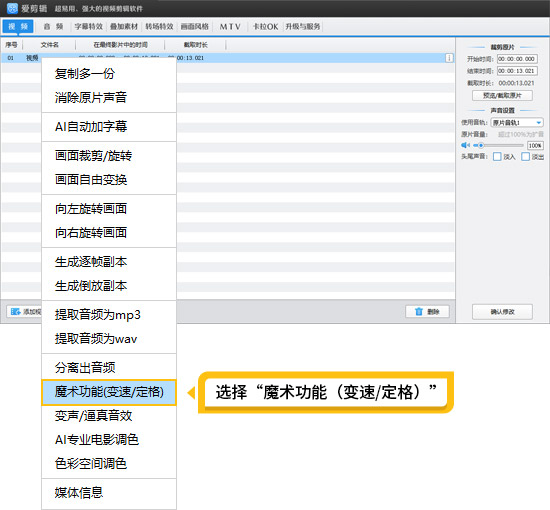
图1:右键选择魔术功能
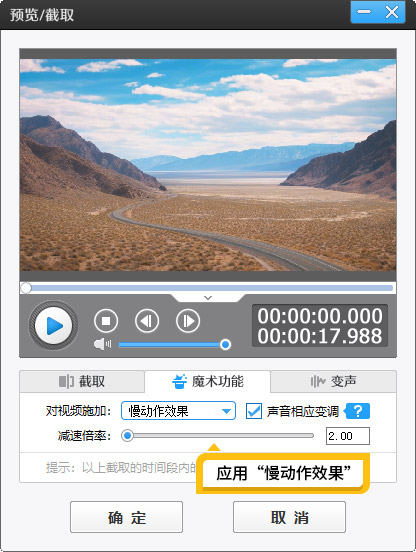
图2:应用慢动作效果
1.2对视频进行快进效果
快进效果则适用于冗长的镜头,可以节省时间和视频体积。例如,在纪录片中,通过快进播放可以迅速跳过不重要的部分。
操作方法:在变速面板中,选择“快进效果”,然后调整你需要的加速倍率。爱剪辑提供了倍速自由设置,你可以拖动滑块,选择需要的倍速。
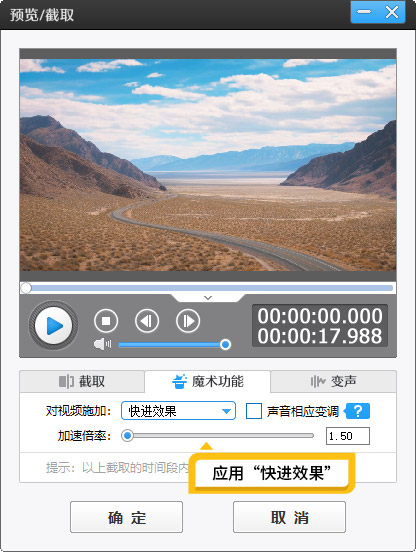
图3:应用快进效果
1.3指定变速时长
除了直接调整播放速度外,你还可以指定视频的最终时长,让软件自动调整播放速度以达到目标时长。
操作方法:在变速面板中,选择“变速为指定时长”,然后输入你需要的时长。爱剪辑会根据你输入的时长,自动调整视频的播放速度,使其符合你的要求。
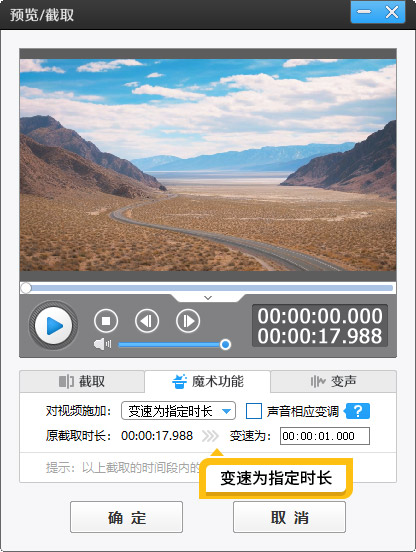
图4:变速为指定时长
2.使用Adobe After Effects
Adobe After Effects是一款专业的视频后期处理软件,它也提供了强大的变速功能,但操作比较复杂一些。
操作方法:
导入视频到AE的时间线中。
选择你想要变速的视频片段。
在时间伸缩或速率图表中,根据需要调整播放速度。
3.使用视频播放器
许多现代视频播放器都内置了倍速播放功能,这使得调整视频播放速度变得非常简单。
操作方法:打开视频播放器(如VLC、PotPlayer或Windows Media Player等),加载你想要播放的视频。在播放控制区域,通常会有一个倍速播放的选项(如0.5x、1x、1.5x、2x等),选择你需要的倍速即可。
4.使用命令行
对于一些高级用户来说,使用命令行工具来调整视频播放速度也是一种选择。例如,使用FFmpeg这样的开源视频处理工具。
操作方法:首先,需要安装FFmpeg。然后,通过命令行输入相应的参数来调整视频的播放速度。例如,ffmpeg -i input.mp4 -vf "setpts=PTS/SPEED" output.mp4,其中SPEED是你想要设置的倍速(如0.5表示慢放一倍,2表示快进两倍)。
综上所述,无论是使用专业的视频剪辑软件、内置倍速功能的视频播放器,还是通过命令行工具,你都可以轻松实现视频的倍速播放。选择哪种方法取决于你的具体需求和技能水平。希望这篇文章能帮助你更好地掌握视频倍速播放的技巧。









